windows10系统支持自定义设置,用户可以自由调整桌面背景、任务栏风格或者是颜色,那么windows10任务栏颜色怎么改呢?更改方法很简单,你先打开个性化面板,找到颜色窗口进入,之后在Windows颜色中选择一个自己喜欢的颜色,接着在以下区域显示主题色的下方勾选“开始菜单、任务栏和操作中心”就可以了。
windows10任务栏颜色怎么改:
1、右键点击桌面左下角的开始按钮,在弹出菜单中选择“设置”菜单项;
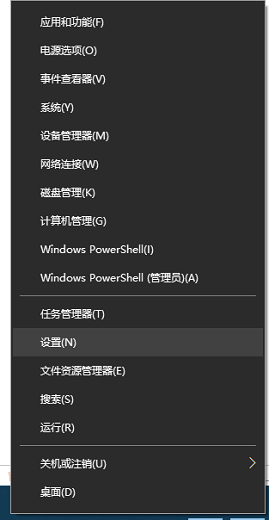
2、在打开的Windows设置窗口中,点击“个性化”图标;
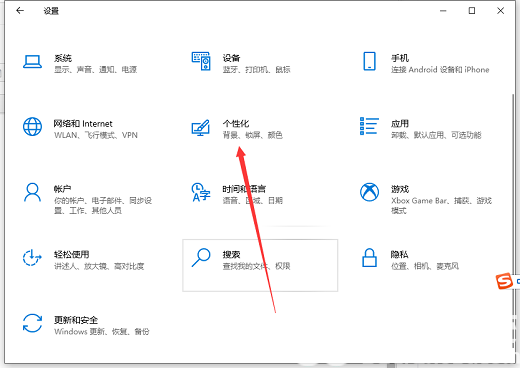
3、在打开的个性化设置窗口中,点击左侧边栏的“颜色”菜单项;
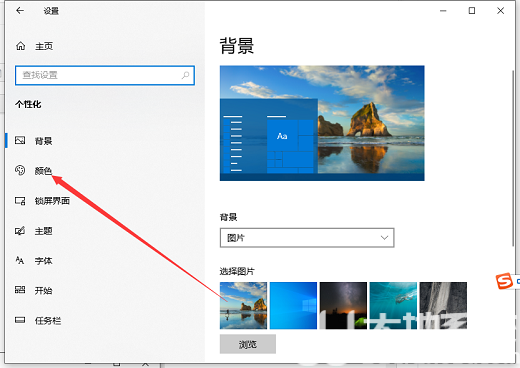
4、在右侧窗口中设置一个你喜欢的颜色;
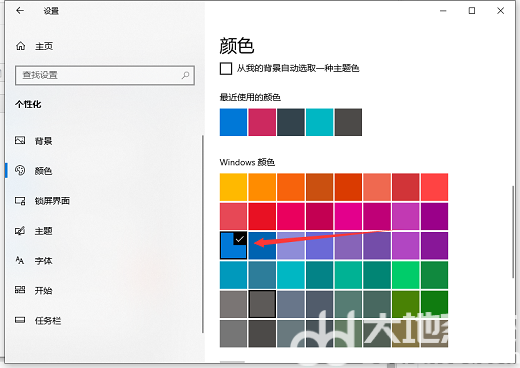
5、接着在下面找到“开始菜单、任务栏和操作中心”一项,选中其前面的复选框,
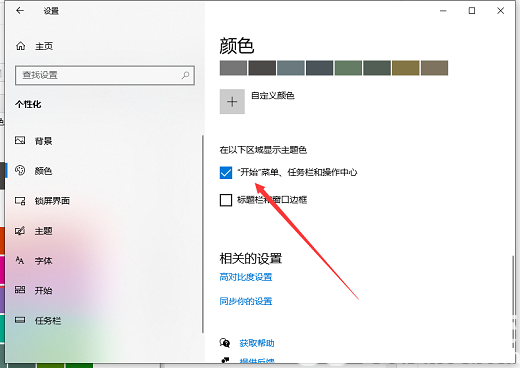
6、这时可以看到任务栏的颜色已修改了.